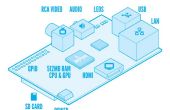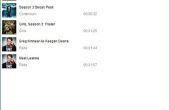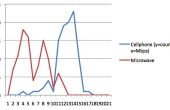Paso 4: Configuración de la frambuesa Pi y arranque inicial

1. Inserte la tarjeta SD en Pi en sin una fuente de alimentación
2. Asegúrese de que el HDMI, teclado y ratón están conectados correctamente
3. Conecte la fuente de alimentación de 5V
4. la Pi debe arrancar como una lista de procesos y aplicaciones de comienzan a llenar la pantalla
5. pantalla azul aparece con 'Raspi-config' y varias opciones de menú
6. flecha abajo para seleccionar 'expand_rootfs' y pulse Enter
7. ' ha sido redimensionada la partición raíz', pulse Enter.
8. con la flecha hacia abajo para seleccionar 'configure_keyboard', pulse Enter
a. (esto tarda un momento) Seleccione el teclado adecuado en gran lista de opciones y presiona Enter.
i. estamos usando un teclado de Dell USB Multimedia.
b. disposición de teclado: seleccione 'Otro'. Pulse Enter.
c. Seleccione a Inglés (Estados Unidos). Pulsar la tecla Enter
d. Seleccione a Inglés (Estados Unidos). Pulsar la tecla Enter
e. "clave para funcionar como AltGr:" seleccione 'El default para el teclado'. Entrar en pres
f. "llave del componer:" seleccione ' No componer clave '. Pulsar la tecla Enter
g. "Uso Control + Alt + retroceso para terminar el servidor X?" Seleccione 'No'. Pulsar la tecla Enter
h. msg: "Ajuste preliminar mapa clave"... Cuando termine seleccione < meta >
i. Pulse flecha derecha dos veces para seleccionar "Finish" y presiona Enter.
i. "desea para reiniciar ahora?" Seleccione < sí >. Pulsar la tecla Enter
9. el Pi se reinicia y rellena la lista de procesos y aplicaciones. Una vez completo y aparece un mensaje de inicio de sesión. Tipo "pi" como nombre de usuario y presiona Enter.
10. para contraseña, tipo "frambuesa" y presiona Enter
11. línea de comandos aparecerá "pi ~ $"
12. configuración del teclado prueba verificando que correctamente aparecen personajes como la tilde (~) y barras (/ \) así como de cualquier otro carácter especial.
13. Escriba 'startx' y pulse Enter para abrir la GUI de escritorio